Často existují situace, kdy zvuk v počítači náhle zmizí, může to mít několik důvodů. Chcete-li zjistit příčinu zmizení zvuku, je nutné určit přítomnost zvuku z různých zdrojů - může se stát, že počítač přehrává zvuky systému, ale nemůže přehrávat zvuk, například z disku CD.

Instrukce
Krok 1
Nejprve zkontrolujte, zda přehrávají zvuky systému. Otevřete okno Vlastnosti: Zvuky a zvuková zařízení tak, že v Ovládacích panelech vyberete Zvuk, Řeč a zvuková zařízení a poté vyberete Zvuky a zvuková zařízení. Přejděte na kartu „Zvuk“, v rozevíracím seznamu vyberte libovolnou událost programu a zvukový soubor a klikněte na tlačítko přehrávání.
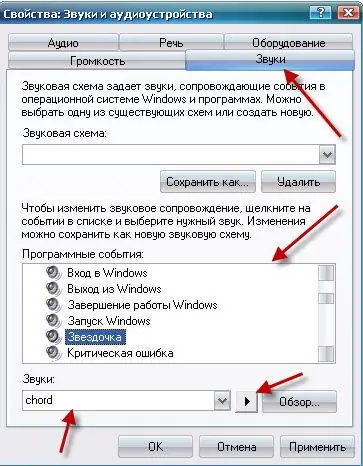
Krok 2
Pokud se zvuky systému nehrají, otevřete okno „Hlasitost“, v nabídce „Start“přejděte na příkazy: „Všechny programy“, „Příslušenství“, „Zábava“a vyberte „Hlasitost“. Zkontrolujte, zda není zaškrtnuto políčko Vypnuto. všechno . Zde zkontrolujte, zda je zaškrtnuto políčko „Vypnuto“. pro příslušná zařízení jiná než mikrofonní vstup.

Krok 3
Zkontrolujte fyzické připojení výstupních zvukových zařízení: instalace zvukové karty, kabelové připojení a napájení reproduktorů.
Krok 4
Pokud počítač reprodukuje systémové zvuky, ale nereprodukuje zvuky z různých zařízení, například CD, zkontrolujte provozuschopnost těchto zařízení, správnost jejich připojení a také zkontrolujte, zda jsou nainstalovány ovladače těchto zařízení.
Krok 5
A konečně, příčinou nedostatku zvuku mohou být problémy s ovladači zvukové karty. Pokud se po provedených postupech zvuk neobjeví, zkuste tyto ovladače aktualizovat. Nejprve ze systému odstraňte všechny audio - video kodeky. Otevřete okno „Správce zařízení“, vyberte „Zvuková, video a herní zařízení“, poté vyberte název nainstalovaného ovladače, obvykle Realtec AC97 nebo C-media, pokud takové ovladače neexistují, pak „Multimedia audio controller“, vpravo -klikněte a vyberte "Vlastnosti". Na kartě Ovladač klikněte na tlačítko Odinstalovat a poté na tlačítko Aktualizovat. Vložte disk CD s ovladačem z počítače a postupujte podle pokynů.






